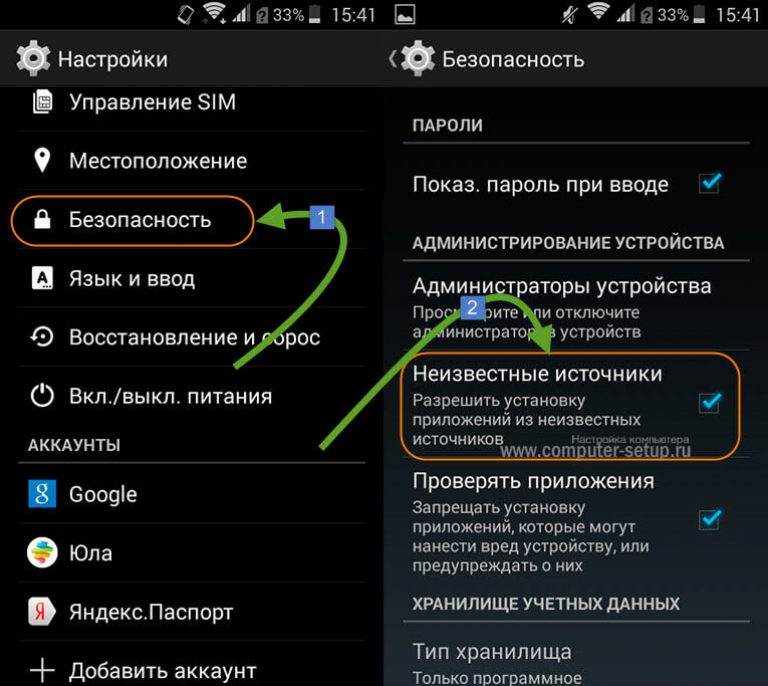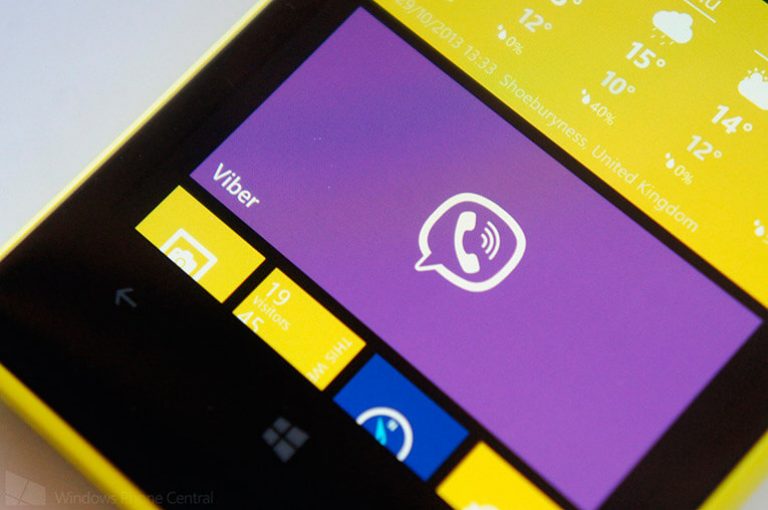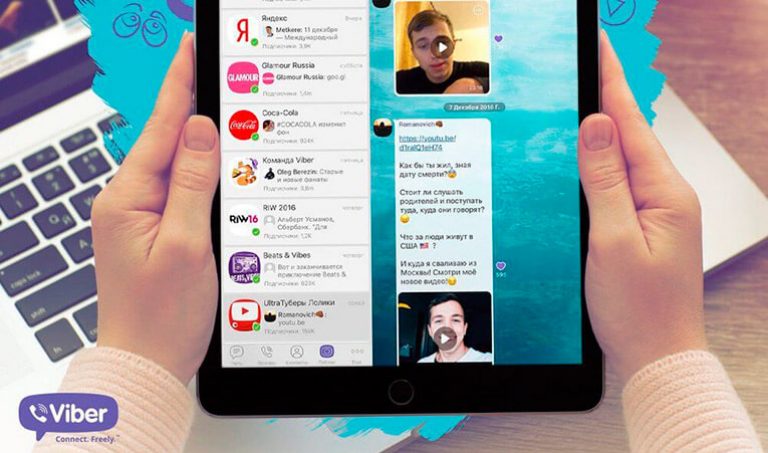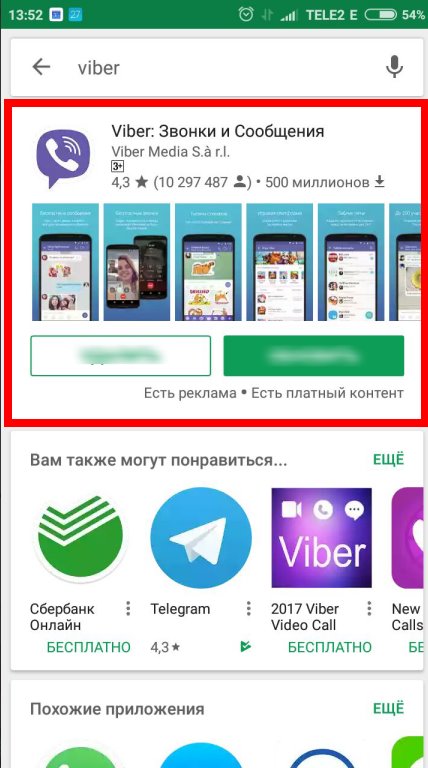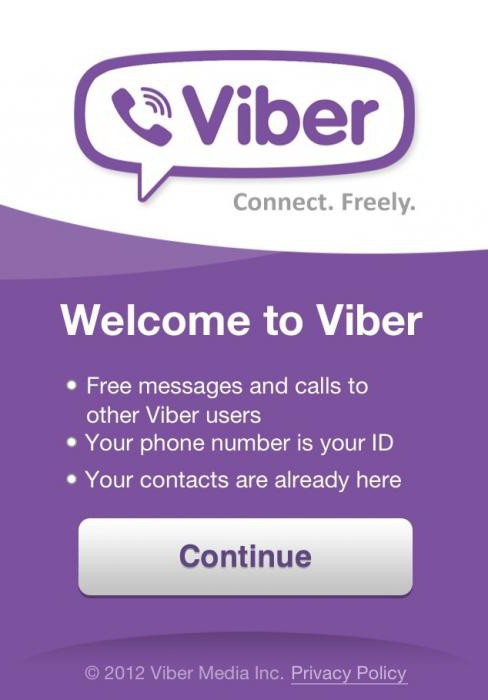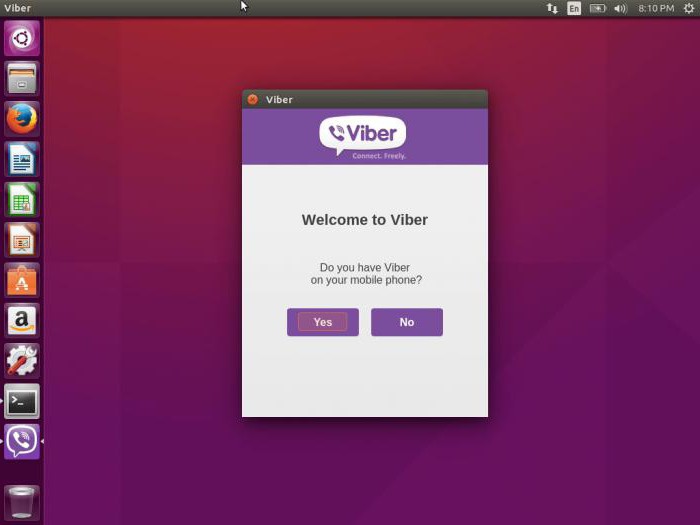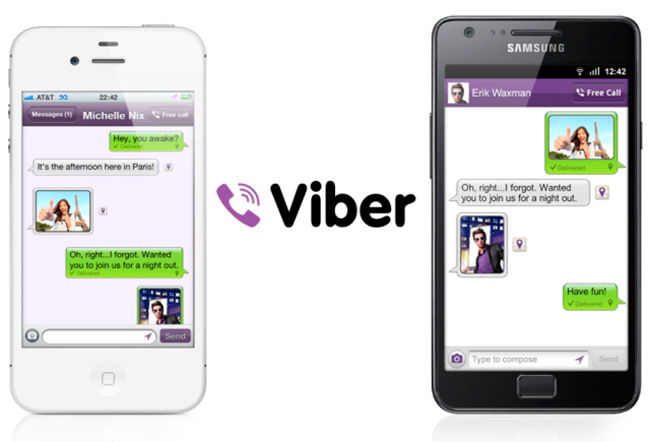Tere kallid lugejad! AT kaasaegne maailm me peame pidevalt ühenduses olema ja sõnumitoojad aitavad meid selles. Üks populaarsemaid rakendusi on Viber. Selles artiklis vaatleme, kuidas viberit telefoni tasuta installida, kust seda alla laadida ja räägime võimalikest probleemidest rakenduse kasutamisel.
Märkus on suunatud rohkem selles äris algajatele, kes ei tea, kuidas või kust saate ametlikku viberit alla laadida, et mitte telefoni kahjustada. Ja vastavalt sellele, kuidas seda õigesti installida. Lähme.
Rakenduse funktsioonid
Viber on kaasaegne multifunktsionaalne suhtlusrakendus, mille abil saate hoida ühendust sõpradega kõikjal maailmas.
Messengeril on suur hulk funktsioone: häälkõned, tekstisõnumite saatmine, videokõned, fotode ja videote saatmine, vestluste ja vestluste loomine, arvukalt emotikone ja kleebiseid, saate selle kõik, peate lihtsalt viberi tasuta alla laadima !
Lisaks pole Viberis vaja sõpru sisselogimise järgi otsida, näiteks Skype’is – rakenduse käivitamisel skannib see kontaktide nimekirja ja lisab need automaatselt sõbraloendisse. Kui ka teie sõbral on Viber installitud, saate temaga tasuta vestelda või saata talle ühenduse loomiseks kutse.
Installeri leidmiseks ja avamiseks kasutage failihaldurit. Kui seade avab hüpikakna, kus on kirjas, et tundmatutest allikatest pärit rakenduste installimine on blokeeritud, avage seaded, seejärel avage turvalisus ja märkige ruut "tundmatud allikad".
Naaske rakenduse installimise juurde ja pärast selle protsessi lõppu käivitage rakendus ja registreeruge selles. Valmis!
Installisite just Messengeri oma telefoni tasuta!
Laadige alla ja installige viber Windows Phone'i
Nüüd vaatame, kuidas viberit Windows Phone'i jaoks alla laadida. Ma ütlen teile kaks lihtsaid viise, mis on kõigile kättesaadavad ja nende rakendamisel pole raskusi. Lähme.
Esimene viis. Viberi installimine Nokiasse või muusse Windows Phone-põhisesse nutitelefoni on äärmiselt lihtne. Esimene asi, mida peate tegema, on kaupluse avamine Windowsi rakendused tausta link allpool
Minge rakenduse lehele ja installige see, klõpsake nuppu "Install". ja oodake, kuni protsess lõpeb. Kõige lahedam on see, et Microsofti veebisaidil saab selle rakenduse erinevalt Google Playst ilma registreerimata alla laadida.
Pärast installimise lõpetamist saate avada Viberi rakenduse ja registreeruda (kui te pole seda juba teinud), kui olete varem registreerunud, läbib rakendus automaatselt autoriseerimisprotsessi, käivitades Messengeri juba töötava versiooni.
Tähtis! Pidage meeles, et registreerimine toimub viberis ühe telefoninumbri jaoks ainult üks kord. Te ei saa uuesti registreeruda.
Palju õnne! Nüüd olete oma telefoni installinud viberi.
Installige Viber .XAP-failist
Teine viis. See seisneb Windows Phone'i installifaili viber .xap allalaadimises. Selle hilisema installimisega failihalduri kaudu.
Pärast faili allalaadimist otsige see üles oma telefoni failihaldurist ja alustage installimist, mis ei võta kaua aega. Pärast seda saate viberi oma Windowsi taustal turvaliselt käivitada.
Võimalikud probleemid Viberi installimisel
Küsimus “kuidas viberit telefoni installida” reeglina probleeme ei tekita. Kuid kasutamise ajal seisavad kasutajad silmitsi mitmete probleemidega. Esimene probleem on seotud konto registreerimisega.- sageli ei jõua aktiveerimiskood kasutajani. Kõige sagedamini puutuvad sellega kokku need, kes panevad viberi tahvelarvutisse ilma SIM-kaardita. Sellises olukorras on teil vaja:
- Kontrollige, kas teil on rakenduse uusim versioon
- Kontrollige, kas teie seade toetab SMS-sõnumeid
- Kontrollige, kas sisestasite õige number kui sms seda küsib
- Kontrollige oma Interneti-ühendust
Kui te ei saa aktiveerimiskoodi, peaksite:
- Installige rakenduse uusim versioon. Soovitame viberi alla laadida rakenduste poest, nii garanteerite endale, et rakendus on viirustevaba.
- Kui teie seade ei toeta SMS-sõnumeid või sellel pole SIM-kaarti, proovige tellida tagasikõne.
- Kui teilt küsitakse uuesti SMS-i, sisestage telefoninumber uuesti.
- Proovige küsida aktiveerimiskoodi WiFi kaudu, kui kasutate mobiilset andmesidet, ja mobiilse andmeside kaudu, kui kasutate traadita ühendust.
- Enamasti aitab rändluse sisselülitamine lahendada aktiveerimiskoodi saamise probleemi.
Kui teil oli number blokeeritud näiteks rämpsposti jaoks, siis pole võimalust seda taastada, isegi kui kirjutate Messengeri tugiteenusele. Väljapääs sellest olukorrast on registreerida viberile uus number.
Viberi videokõned ei tööta, mida peaksin selles olukorras tegema? Veenduge, et teie telefonile vastatakse miinimumnõuded. Need on saadaval, kui teie seade:
- Töötab operatsioonisüsteemis Android 4 ja uuemates versioonides
- Seadmel on Viberi versioon, mis on kõrgem kui 5.0
- Sellel on ARM v7 protsessor
- Rohkem kui 1,5 GB muutmälu
- Esikaamera üle 1,3 MP
Viber pole installitud. Võib tekkida olukord, kui installimise ajal kirjutab Viber veateate ebapiisava mälu kohta, kuigi seadmes on vaba ruumi. Enamikul juhtudel juhtub see siis, kui olete Viberit Lucky Patcheri kaudu varem muutnud, nimelt olete teinud "fiksatsiooni". Peate selle keelama ja kustutama ka Viber odexi faili.
Viber ei näe kontakte. Selle probleemiga seisavad sageli silmitsi kohandatud püsivara, näiteks Lenovo OS või MIUI omanikud. Nendes operatsioonisüsteemid on sisseehitatud andmekaitsed, mis ei anna luba kontaktide vaatamiseks.
Nende rakenduste seadetes on vaja lubada viberil juurdepääs kontaktiloendile. Näiteks lenovo telefonidel on turvarakendus. Avage see, seejärel minge jaotisse "Andmekaitse", seejärel jaotisse "Isikuandmed", kus lubate Viberile juurdepääsu isikuandmetele.
Viber-sõnumeid ei võeta vastu ega saadeta. See tõrge ilmneb sageli siis, kui ühes seadmes olev kliendi versioon erineb teise seadme versioonist. Väljapääs on mõlema seadme viberi värskendamine.
Järeldus
Meie meeletu tempo juures on võrgus püsimine üks peamisi vajadusi kaasaegne inimene. Õnneks pakuvad kiirsõnumitoojad meile selle võimaluse. Üks parimaid muidugi viber. Lisaks tasuta allalaadimisele pakub see lai valik suhtlemisvõimalusi.
Rakenduses registreerimine on täiesti tasuta ja lihtne. Selles artiklis oleme üksikasjalikult kirjeldanud, kuidas viberit oma telefoni tasuta alla laadida ja kuidas installida viber Androidi ja Windowsi telefoni. Kui järgite juhiseid, ei ole viberi installimine teie seadmesse keeruline ega põhjusta vigu. Ja kui on vigu, on need kergesti lahendatavad.
Kokkupuutel
Kas teate, kuidas Viberit oma nutitelefoni tasuta alla laadida ja installida? Kui ei, siis sellest artiklist leiate kogu selle probleemi kohta vajaliku teabe ja üksikasjaliku teabe samm-sammult juhised et Viberi rakenduse installimine nutitelefoni oleks kiire ja lihtne.
Kuidas Viberit nutitelefoni installida?
Selleks, et saaksite teada, kui lihtne on seda rakendust installida, toome näite, kuidas Viberit Androidi installida.
- Alustamiseks laadige meie veebisaidilt alla Viberi praegune versioon, klõpsates lihtsalt nuppu;
On veel üks võimalus – leidke oma mobiiltelefoni rakenduste hulgast PlayMarket ja avage see.
- Tippige otsinguribale Viber ja klõpsake otsinguikooni.
3. Avage Messengeri allalaadimisleht, klõpsates leitud programmide loendis selle ikooni. See peaks kujutama valget telefonitoru lillas ruudus.
5. Nüüd puudutage allalaadimise alustamiseks nuppu "Laadi alla".
- Süsteem palub teil anda õigeks tööks vajalikud load. Klõpsake nuppu "Nõustu".
- Allalaadimine on alanud. Kui see on läbi, installitakse teie seadmesse messenger, misjärel saate oma telefoninumbri selles registreerida ja sõpradega vestelda.
Kust leida?
Nüüd mõtleme välja, kuidas ja kust Viberit nutitelefoni jaoks tasuta vene keeles alla laadida?
Garanteerime, et meie pakutav toode vastab rakenduse uusimale litsentsitud versioonile, ei sisalda viiruseid ega muud pahavara, ja loomulikult saate rakenduse oma telefoni installida täiesti tasuta.
Siit saate lugeda ka samm-sammult juhiseid messengeri installimiseks.
See kirjeldab väga üksikasjalikult ja annab selleks kõik vajalikud soovitused.
Siit saate alla laadida ja õppida, kuidas rakendust selles seadmes installida ja kasutada.
Viberi messenger on suhteliselt noor – see on vaid seitse aastat vana. Programmi algversioon loodi eranditult iPhone'i jaoks, kuid peagi valmistasid arendajad, nähes selle uskumatut populaarsust kasutajate seas, versioonid enamiku teiste operatsioonisüsteemide jaoks. Praegu on messenger saadaval enamikele mobiiltelefonidele ning viimasel ajal on see võimalik ka arvutitesse installida.
Hetkel on rakendust regulaarselt kasutavate inimeste arv jõudnud kaheksasaja miljonini ja see kasvab jätkuvalt. Selle abil saate tasuta suhelda inimestega üle maailma, makstes ainult Interneti-ühenduse eest. Messengeril on võimalus saata fotosid, dokumente ja videoid, aga ka muud tüüpi faile. Samuti saate selle abiga kirjutada sõnumeid, teha videokõnesid ja isegi helistada inimestele, kellel pole Viberi kontot, soodushindadega, mis erinevad oluliselt operaatorite kehtestatud tariifidest. See funktsioon on eriti oluline teistest riikidest pärit sõpradega suhtlemisel.
Tänapäeval seisavad paljud silmitsi Viberi programmi oma telefoni installimise probleemiga, kuna nad ei tea, kuidas seda õigesti teha. Sellest artiklist leiate soovitusi selle probleemi kohta ja saate programmi ise ilma probleemideta installida. Viber võimaldab suhelda oma sõprade ja tuttavatega videosuhtluse kaudu täiesti tasuta. Peate tutvuma ainult peamiste punktidega, mis võimaldavad teil seda programmi installida.
Selles artiklis tutvustame teile üksikasjalikke samme, mida peate Viberi installimiseks järgima. Samuti märgime programmi allalaadimiseks spetsiaalse lingi ja arutame kõiki kõige olulisemaid punkte.
Alati ei ole mugav kirjutada sõnumeid oma sugulastele ja sõpradele, eriti kui teie konto on madal Raha. Palju lihtsam on neile helistada spetsiaalses programmis nimega Viber. Teie kulud on sel juhul null.Kui sul on TÄHTIS või väga KIIRELINE küsimus, siis küsi!!!Viberi installimine telefoni: oluline
Programmi nõuetekohaseks installimiseks peate kõigepealt ametlikust ressursist alla laadima spetsiaalse faili ja klõpsama nuppu "Installi". Hiljem ütleme teile, kust täpselt saate selle faili alla laadida. Oluline on märkida, et kui laadite programmi alla ametlikest ressurssidest, ei pea te midagi maksma, seega olge ettevaatlik, et mitte sattuda petturite alla.
Kuidas installida viber telefoni
Programmi Viber edukaks installimiseks toimige järgmiselt.
1. Kui teie telefoni on installitud Android OS, peate selle programmi alla laadima aadressilt Google Play klõpsates järgmisel lingil - http://www.viber.com/#android. Installimine ei võta palju aega.
2. Kui vajate Viberit iPhone'is, siis laadige programm alla AppStore'ist.
3. Kui teie mobiiltelefon töötab wsphone utiliidiga, minge programmi allalaadimiseks aadressile - http://www.viber.com/#windowsphone.
4. Kui teie telefon töötab koos badaga, järgige Viberi edukaks allalaadimiseks linki - http://www.viber.com/#bada.
5. Viberi installimiseks Blackberryle vajate linki - http://www.viber.com/#blackberry.
Pärast programmi allalaadimist peate tegema järgmised toimingud:
lubage programmil installimist alustada;
minge programmi sätetesse;
märkige vajalikud andmed (teie telefoninumber ja elukohariik);
Viberi aktiveerimiseks sisestage spetsiaalne kood.
Pärast kõigi ülaltoodud toimingute sooritamist on installimine edukalt lõpule viidud.
Pärast Viberi mobiiltelefoni installimist saate oma lähedaste või sõpradega igal ajal täiesti tasuta suhelda.Täna peame mõistma, kuidas "Viber" telefoni installida. Seda pole nii raske teha, kui tundub. Isegi algaja kasutaja suudab idee ilma suuremate raskusteta ellu viia. Peate lihtsalt teadma protsessi mõningaid funktsioone. Millest see jutt käib? Millise teabega peaks iga kasutaja enne vastava rakenduse installimist tutvuma?
Kirjeldus
Viber on kasulik ja kaasaegne programm nutitelefonide omanikele. Tänapäeval võimaldab see erilise mugavusega Interneti ja telefoni kaudu sõnumeid, faile ja lihtsalt suhelda. Väärt asendus Skype'ile.
Paljud on huvitatud sellest, kuidas "Viber" telefoni installida. Ja üldiselt, kas seda on võimalik teha. Jah, rakendus on loodud spetsiaalselt nutitelefonidele. Saate seda käivitada paljudes operatsioonisüsteemides. Aga kuidas? Mida selleks vaja läheb?
Kust saada
Esimese sammuna tuleb leida vastava rakenduse installifail. Huvitav, kuidas installida "Viber" telefoni? "Android" või mõni muu vidina operatsioonisüsteem pole nii oluline. Kõigepealt peab kasutaja ise installifaili leidma ja alla laadima.
Kust seda saada? Seal on palju erinevaid valikuid. Näiteks:
- Laadige oma arvutisse alla mis tahes failimajutus saidilt. Näiteks Viberi ametlikult lehelt.
- Androidi jaoks leiate rakenduse Google Playst.
- iPhone'i omanikud allalaadimiseks uusimad versioonid Vibera kasutab AppStore'i. See on kiireim, usaldusväärsem ja turvalisem viis seadistusfaili hankimiseks.
- Windows Phone-põhistele nutitelefonidele leiab vastava rakenduse aadressil windowsphone.com.
Kui dokument on teie mobiilseadmesse alla laaditud, saate jätkata järgmise sammuga. Kuidas installida "Viber" telefoni? Vaid paar klõpsu – ja ongi valmis!
Paigaldamine
Teine samm on tegelik installimine. Kasutaja peab leidma telefoni alla laaditud installifaili ja käivitama selle. Seejärel nõustuge kõigi hoiatustega ja valige ka installitee (kui süsteem seda nõuab).
Niipea kui protsess on lõppenud, palutakse mobiilseadme omanikul rakenduse seaded nõustuda. Selleks klõpsake lihtsalt ekraanil rohelist nuppu "Nõustu".
See on kõik. Nüüd on selge, kuidas Viberit oma telefoni installida (Android või mõni muu OS pole nii oluline). Kuid see pole veel lõpp. Üks väike samm on veel teha.
Esimene start
Mis järgmiseks? Kui Viber on installitud, saate käivitada sobiva rakenduse. Avakuval peate klõpsama nuppu "Jätka". Ekraan määrab automaatselt kodaniku elukohalinna ja telefoninumbri, mille jaoks rakendus aktiivne on.
Omanik peab kontrollima andmete õigsust. Vajadusel sisestage õige number ja määrake elukoha linn. Täiendav teave on kinnitatud. Kasutaja saab SMS-sõnumi andmetega mobiilseadmes Viberile juurdepääsuks. Saate rakendusega töötada ilma probleemideta! Nüüdsest on selge, kuidas "Viber" telefoni installida. Seda pole nii raske teha, kui tundub.
Paigaldusjuhised
Kas "Viber" on võimalik telefoni installida? Jah. Üksikasjalik protsess on juba teada. Milliseid juhiseid saab igaüks kasutada kõigi eelseisvate toimingute lühikirjelduseks?
"Viber" installimiseks vajate:
- Laadige oma mobiilseadmesse alla Viberi rakenduse installifail.
- Otsige üles ja aktiveerige allalaaditud dokument.
- Nõustuge pakutud sätetega ja oodake protsessi lõppu.
- Registreeri number süsteemis. Teie telefoni saadetakse salajane juurdepääsukood.
Kõik on äärmiselt lihtne ja selge. Ja kuidas installida "Viber" ilma telefonita? Ja kas seda saab teha?
Ilma mobiilita
Jah, selline võimalus on olemas. Idee elluviimiseks peate aga kõvasti pingutama. Mitte iga algaja kasutaja ei saa ülesandega hakkama.
Kuidas sellisel juhul käituda? Kuidas installida "Viber"? Kasutaja peab:
- Laadige ametlikult veebisaidilt alla Viber for PC versioon.
- Käivitage programmi installimine ja oodake, kuni installimine lõpeb.
- Laadige oma arvutisse alla BlueStacksi emulaator. Vastavat programmi installitakse.
- Nõustuge emulaatori kasutustingimustega. Pärast installimise lõpetamist käivitage programm.
- Valige BlueStacksi menüüst Viber.
Viberi esimese versiooni töötas Viber Media telefoni, nimelt iPhone'i jaoks välja 2010. aastal. Lõplik versioon ilmus 2012. aastal. Sellest ajast alates on erinevatele operatsioonisüsteemidele välja antud palju värskendusi ja versioone:, Windows Phone, Windows,.
Nüüd saavad kasutajad üle maailma, keda on üle 500 miljoni, kasutada programmi mitte ainult mobiilist, vaid ka tahvelarvutist, arvutist. Utiliit on saadaval 30 keeles, sealhulgas vene, araabia, jaapani, inglise, prantsuse, hiina, türgi, hispaania, heebrea, ukraina, hindi ja teistes keeles.
Oleme koostanud teile juhised, kuidas Viberit oma telefoni installida:
- Kasutage oma operatsioonisüsteemi jaoks spetsiaalset rakenduste poodi, et mitte installifaili alla laadida: Windows Store, AppStore, Google Play. See meetod sobib neile, kellel on nutitelefonid ja tahvelarvutid Windowsi süsteemid Telefon, Android, iOS. Kui teil on mõni muu seade, peate lihtsalt viberi alla laadima.
- Kui installite rakenduste poe kaudu, klõpsake nuppu "Installi". Kui laadite installifaili esmalt alla arvutisse, ühendage telefon sellega USB-kaabli abil. Kopeerige fail oma mobiiltelefoni, käivitage see installimise alustamiseks failihalduriga.
- Kinnitage lepinguaknas oma valmisolekut anda andmeid mõnest kaustast, klõpsates nuppu "Nõustun".
- Oodake installiprotsessi lõpuleviimist, jälgides edenemist ekraani allosas.
- Pärast installimist käivitub rakendus automaatselt. See nõuab aktiveerimist mobiilinumbriga. Sisestage vastavatele väljadele telefoninumber ja riigi nimi.
- Määratud mobiiltelefonile saadetakse SMS koodiga, mille peate oma konto registreerimise lõpuleviimiseks sisestama Viberi aknasse.
- Tarkvara on edukalt installitud, seadistage see, alustage programmiga töötamist.
Juba rakenduse esmakordsel käivitamisel näete lõpetatud kontaktide loendit. Viber integreerub nutitelefoni telefoniraamatusse, lisades kõik kasutajad kontaktidesse. Teie utiliidis kuvatakse ainult need inimesed, kes kasutavad ka Viberit.
Sõprade, töötajate, sugulaste kutsumiseks saate kasutada tasuta funktsiooni "Kutsu Viberisse". Programm nõuab stabiilset juurdepääsu Internetile või WiFi-le. 2014. aastal linna- ja kõnede tegemise funktsioon Mobiiltelefonidüle maailma, kes pole Viberis registreeritud – Viber out.